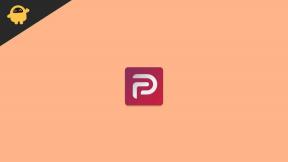So rufen Sie den Wiederherstellungsmodus auf dem Samsung Galaxy J6 Plus auf
Nicht Kategorisiert / / August 05, 2021
Es sieht so aus, als ob Sie Ihr Samsung Galaxy J6 Plus im Wiederherstellungsmodus starten möchten. Wenn Sie diese Frage mit Ja beantworten, sind Sie auf der richtigen Seite. In diesem Beitrag wird heute erläutert, wie Sie den Wiederherstellungsmodus für das Samsung Galaxy J6 Plus aktivieren. Wenn Sie jemand sind, der einen Werksreset durchführen oder den Dalvik-Cache löschen möchte, ist diese Anleitung hilfreich für Sie.
Lassen Sie uns einen Blick auf die Schritte werfen, die Sie ausführen müssen, um Ihre zu starten Samsung Galaxy J6 Plus in den Wiederherstellungsmodus. Sollten wir?

Starten Sie im Wiederherstellungsmodus neu Samsung Galaxy J6 Plus
Um auf Ihrem Samsung Galaxy J6 Plus in den Wiederherstellungsmodus zu starten, müssen Sie die folgenden Schritte sorgfältig ausführen:
- Schalten Sie zunächst Ihr Samsung Galaxy J6 Plus aus.
- Schalten Sie nun das Telefon ein, während Sie die Taste gedrückt halten Lautstärke erhöhen und Einschalten Drücken Sie die Tasten einige Sekunden lang, bis sich der Bildschirm einschaltet.
- Sobald sich der Bildschirm einschaltet, können Sie die Lauter- und Einschalttasten loslassen.
- Jetzt haben Sie erfolgreich in den Wiederherstellungsmodus gestartet.
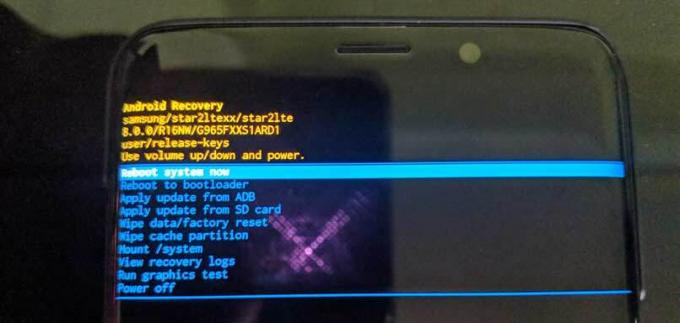
- Führen Sie hier die gewünschte Aufgabe aus.
Beachten Sie jetzt, dass die Berührung im Wiederherstellungsmodus nur funktioniert, wenn Sie eine benutzerdefinierte Wiederherstellung wie das TWRP (Team Win Recovery Project) auf Ihrem Samsung Galaxy J6 Plus geflasht haben. Sie müssten die Lauter- und Leiser-Tasten verwenden, um zwischen den verfügbaren Optionen zu navigieren. Um die Option zu bestätigen, müssen Sie nur einmal die Ein- / Aus-Taste drücken.
Ziemlich einfach, nein? Wenn Sie noch Zweifel oder Fragen zum Thema haben, können Sie diese gerne im Kommentarbereich unten hinterlassen.
- Samsung Galaxy J6 Plus Stock Firmware-Sammlungen [Zurück zum Stock ROM]
- Häufige Probleme und Korrekturen beim Samsung Galaxy J6 Plus
- Samsung Galaxy J6 + Wasserdichtes Gerät oder nicht? - Wasserdichter Test
Hallo, ich bin Abhinav Jain, ein 19-jähriger Webentwickler, Designer, Digital Marketer und Tech-Enthusiast aus Neu-Delhi, Indien. Ich bin ein Student für Computeranwendungen, der auch freiberuflich tätig ist und an einigen fantastischen Websites arbeitet.